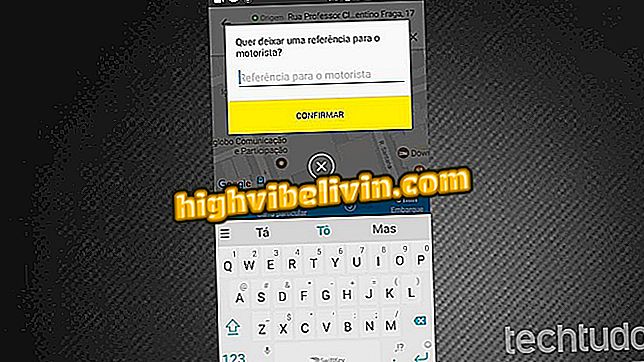Excel: Як створити аркуш керування запасами
Excel має готові робочі таблиці для керування запасами, які можна завантажити та використовувати безкоштовно. Галерея шаблонів Microsoft можна знайти в самій програмі Excel і має декілька варіантів. Ця функція може бути корисною, щоб допомогти вам заощадити час і полегшити роботу.
У наступному кроці ознайомтеся з тим, як знайти робочий аркуш керування запасами для використання в якості шаблону в Excel. Процедура була виконана в Office 2016, останньої версії програми Microsoft, але цей відгук також застосовується до користувачів попередніх видань Excel.
Як зробити таблицю продажів в Excel

Дізнайтеся, як створити робочий аркуш керування запасами в Excel
Хочете скористатися всіма новинами Office 2019? Ви можете придбати та завантажити зараз в офіційному магазині Microsoft!
Крок 1. Відкрийте Excel і перейдіть на вкладку "Новий". Якщо початковий екран програми було вимкнено, потрібно спочатку отримати доступ до меню "Файл";
Крок 2. У полі пошуку введіть "stock" і натисніть Enter. Виберіть потрібну модель з результатів;

У моделях, що пропонуються в Excel, виконайте пошук листів фондового контролю
Крок 3. З'явиться попередній перегляд з описом на робочому аркуші. Щоб завантажити файл і відредагувати його, натисніть кнопку "Створити". Якщо ви хочете вибрати іншу модель, натисніть кнопку "X" у верхньому правому куті, щоб повернутися до галереї;

Excel відображає інформацію та відомості про шаблон робочого листа керування запасами
Крок 4. Шаблон, який ви вибрали, відкриється в Excel, і ви зможете відредагувати його, щоб він відповідав вашим потребам.

Excel дозволяє редагувати шаблон шаблону керування запасами за бажанням.
Там! За допомогою цих порад ви можете використовувати готові електронні таблиці Excel у своїй роботі та економити час.
Як передавати дані між сторінками в Excel? Перевірте.